- Автор Jason Gerald [email protected].
- Public 2023-12-16 11:22.
- Соңғы өзгертілген 2025-01-23 12:24.
SD карталары немесе Secure Digital цифрлық фотокамералар, ұялы телефондар, PDA және шағын компьютерлер арасында ақпаратты сақтау және тасымалдау үшін қолданылады. Кейде SD картасы бүлінуі мүмкін немесе ондағы файлдар кездейсоқ жойылуы мүмкін. Егер сіз SD картасындағы файлдарды жоғалтсаңыз, оларды қалпына келтіру үшін ақысыз файлдарды қалпына келтіру бағдарламасын пайдалануға болады.
Қадам
2 әдісі 1: Mac және Windows үшін PhotoRec пайдалану
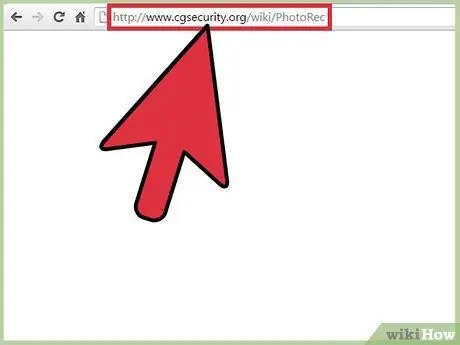
Қадам 1. PhotoRec Wiki сайтына немесе осы сілтемеге өтіңіз
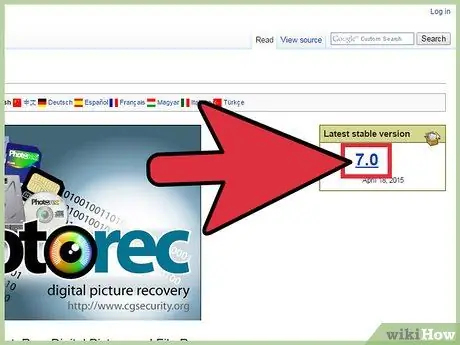
Қадам 2. Соңғы тұрақты нұсқа жолағын тауып, «7.0» түймесін басыңыз
Ол беттің жоғарғы оң жақ бұрышында.
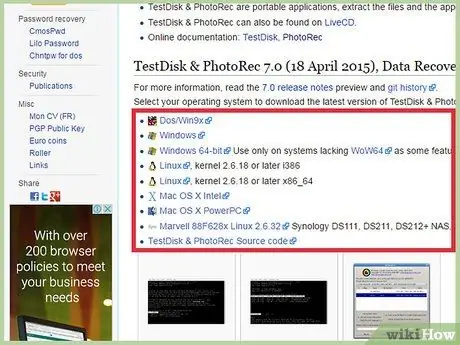
Қадам 3. «TestDisk & PhotoRec 7.0» табылмайынша, бетті жылжытыңыз, содан кейін PhotoRec компьютеріңізге сәйкес келетін нұсқасын басыңыз
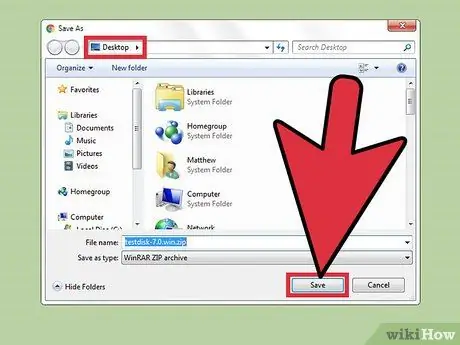
Қадам 4. PhotoRec ZIP файлын компьютерге жүктеңіз
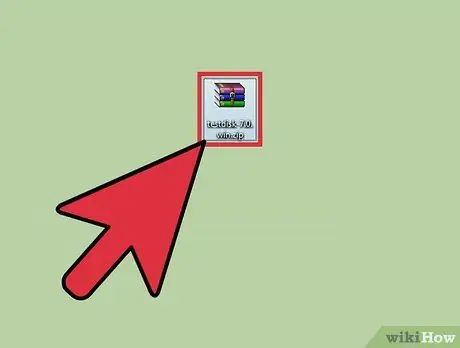
Қадам 5. Файлды шығару үшін оны екі рет нұқыңыз
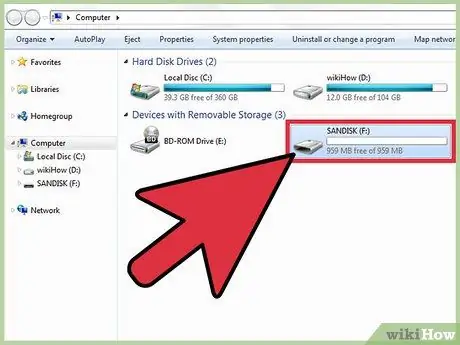
Қадам 6. SD картасын компьютерге салыңыз
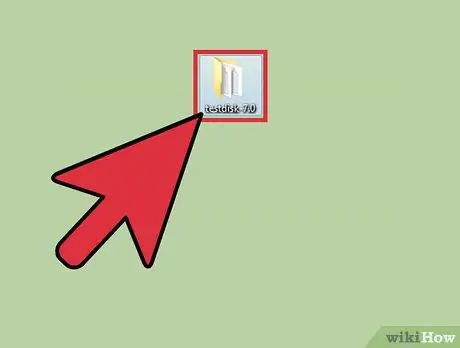
Қадам 7. testdisk7.0 файлын ашу үшін оны ашыңыз
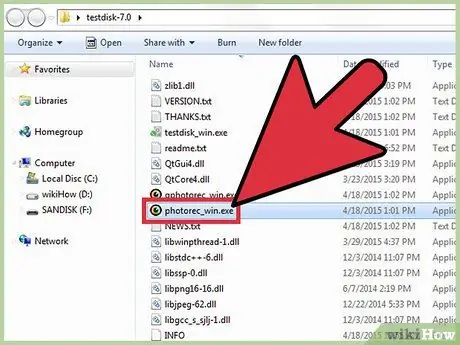
Қадам 8. Бағдарламаны ашу үшін «Photorec» түймесін екі рет басыңыз
Пәрмен жолының терезесінде Photorec көрсетіледі.
Егер сұралса, бағдарламаны іске қосуға рұқсат беріңіз
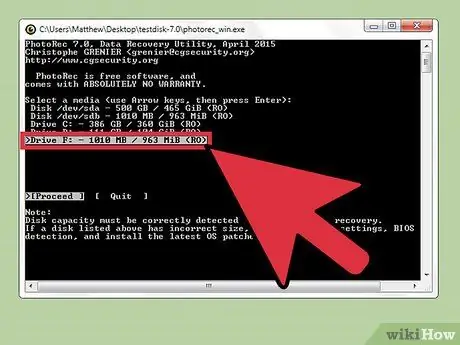
Қадам 9. SD картасын немесе дискіні таңдаңыз, содан кейін Enter пернесін басыңыз
Бағдарламада шарлау үшін көрсеткі пернелерін пайдаланыңыз, себебі сіз тышқанды пәрмен жолы терезесінде пайдалана алмайсыз.
Экранда сіз бірнеше опцияны көресіз. Пайда болған дисктің өлшеміне назар аударыңыз, содан кейін SD картасына сәйкес келетін дискіні таңдаңыз
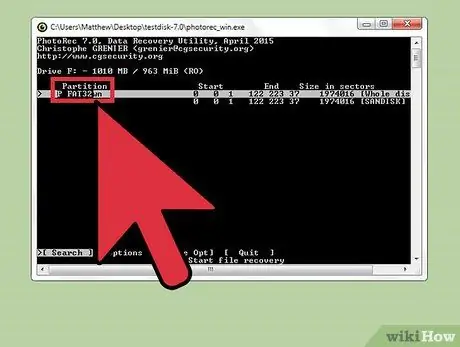
Қадам 10. Бөлім түрін таңдап, Enter пернесін басыңыз
Егер сіз Mac қолданатын болсаңыз, «P Fat16> 32», ал егер Windows қолдансаңыз, «P Fat32» таңдаңыз. Бұл опция бағдарламаға SD картасындағы жүйелік каталогты сканерлеуге мүмкіндік береді.
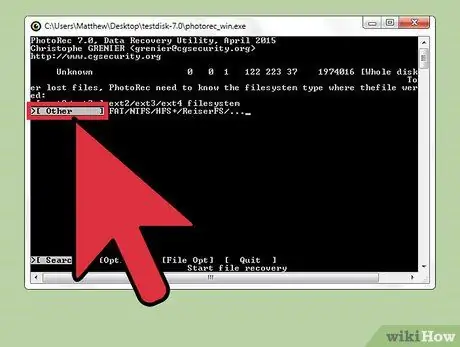
Қадам 11. [Басқа] файлдық жүйенің түрін таңдап, Enter пернесін басыңыз
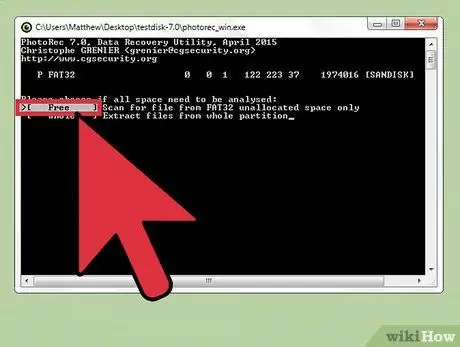
Қадам 12. Fat16 немесе Fat32 жүйесіндегі файлдарды іздеу үшін Тегін таңдаңыз
Егер сіздің SD картаңыз бүлінген болса, Whole таңдаңыз
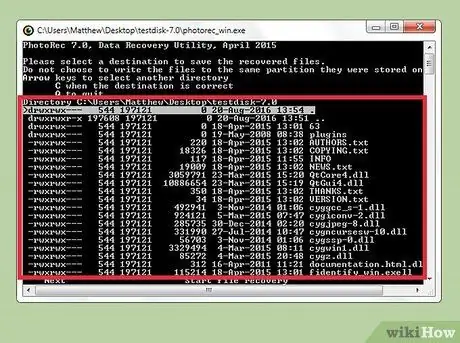
Қадам 13. Қалпына келтірілген файлдарды сақтау үшін орынды таңдау үшін көрсеткі пернелерді пайдаланыңыз
- Файлдарды сақтау үшін жаңа қалта да жасауға болады.
- Файлдарды SD картасына сақтамаңыз.
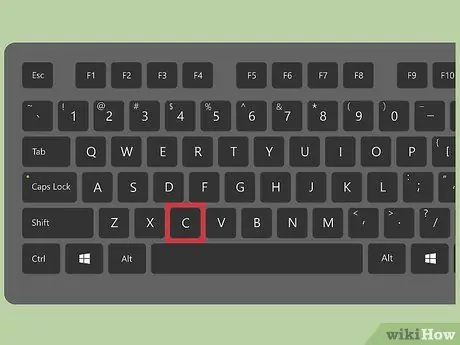
Қадам 14. Файлды сақтау орнын таңдағаннан кейін C түймесін басыңыз
Файлды қалпына келтіру процесі басталады.

Қадам 15. Қалпына келтіру процесі аяқталғанша күтіңіз
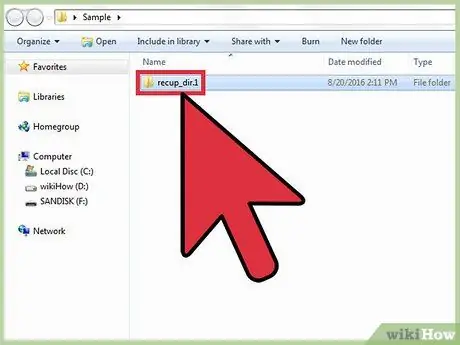
Қадам 16. Қалпына келтірілген файлдарды қарау үшін оларды сақтаған қалтаны ашыңыз
2 әдісі 2: Windows үшін Recuva пайдалану
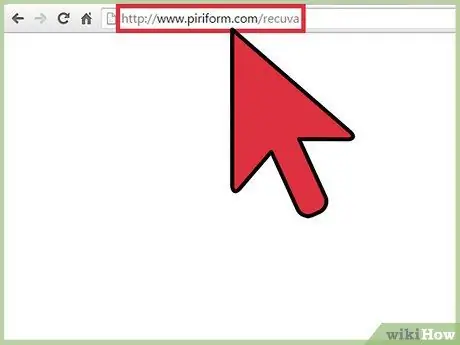
Қадам 1. Recuva ресми веб -сайтына немесе осы сілтемеге кіріңіз
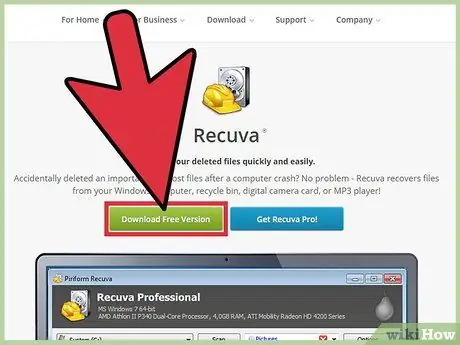
Қадам 2. Тегін нұсқаны жүктеуді таңдаңыз, содан кейін Тегін жүктеу түймешігін басыңыз
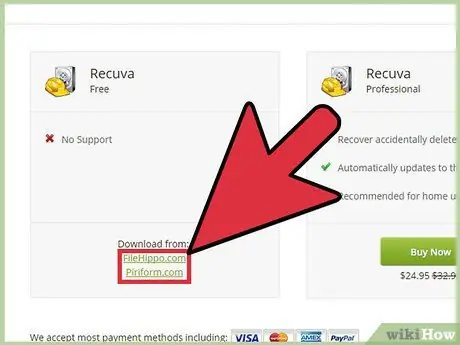
Қадам 3. FreeHippo.com немесе Piriform.com басыңыз
Сізді таңдалған сайтқа апарады, жүктеу процесі басталады.
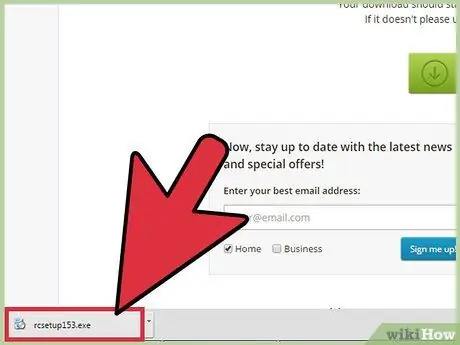
Қадам 4. Жүктелген файлды ашу үшін оны басыңыз
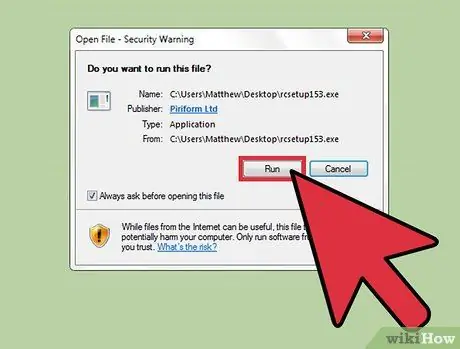
Қадам 5. Іске қосу пәрменін таңдаңыз
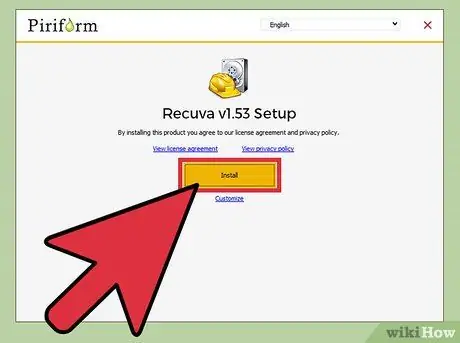
Қадам 6. Мына қадамдарды орындау арқылы Recuva орнатыңыз:
- OK түймесін басыңыз.
- Келесі түймесін басыңыз.
- Лицензиялық келісімді оқып, келісемін түймесін басыңыз.
- Орнату түймесін басыңыз.
- Шығару жазбаларын қарау опциясын алып тастаңыз, содан кейін Аяқтау түймешігін басыңыз. Бағдарлама автоматты түрде ашылады.
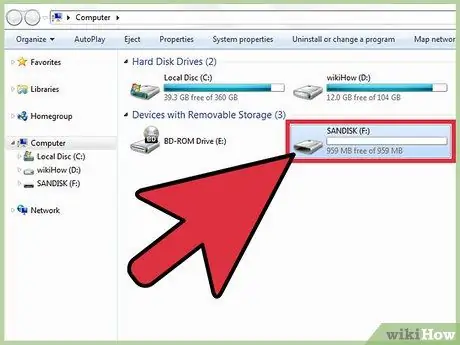
Қадам 7. SD картасын компьютерге салыңыз
Егер сізге SD картасын пішімдеу сұралса, Жылдам пішімдеу опциясын таңдап, Бастау түймешігін басыңыз. SD картасының мазмұны өшіріледі, бірақ ондағы деректер өзгеріссіз қалады.
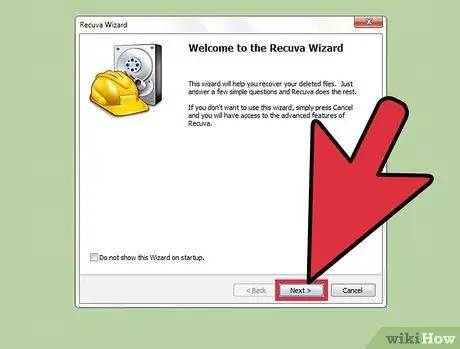
Қадам 8. Recuva бағдарламасын ашыңыз, содан кейін Welcome экранын жабу үшін Next түймесін басыңыз
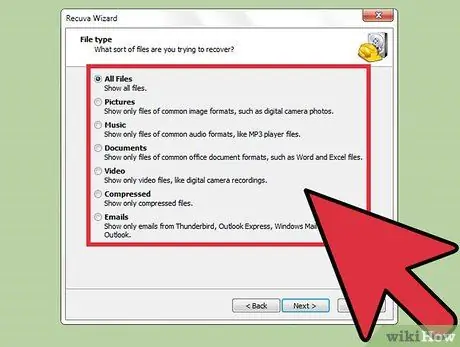
Қадам 9. Қалпына келтіргіңіз келетін файл түрлерін таңдаңыз, содан кейін Келесі түймесін басыңыз
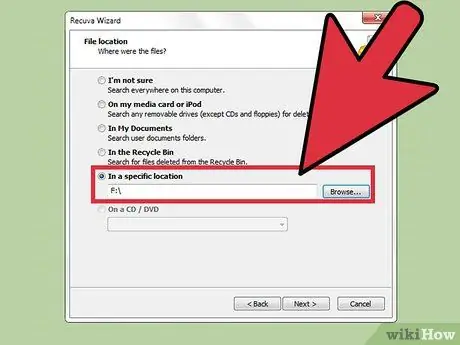
Қадам 10. SD картасын таңдаңыз
Белгілі бір жерде түймесін басыңыз, содан кейін Шолу таңдаңыз. Экрандағы тізімді айналдырыңыз, содан кейін алынбалы дискіні басыңыз. Қажет болса, DCIM таңдаңыз. Осыдан кейін OK түймесін басыңыз, содан кейін Келесі түймесін басыңыз.
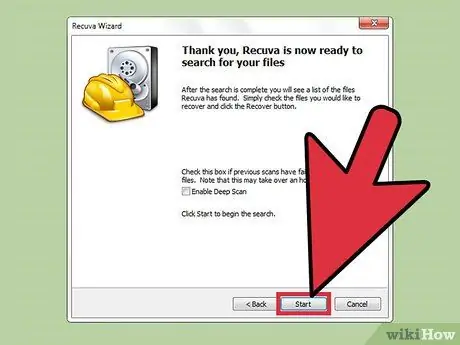
Қадам 11. Бағдарламаны іске қосу үшін Бастау түймешігін басыңыз
Файлды қалпына келтіру процесі экранда пайда болады.
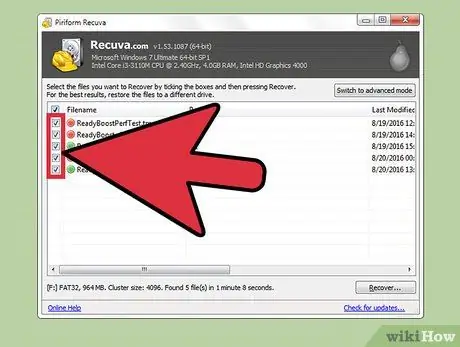
Қадам 12. Қалпына келтіргіңіз келетін файлдардың құсбелгісін қойыңыз
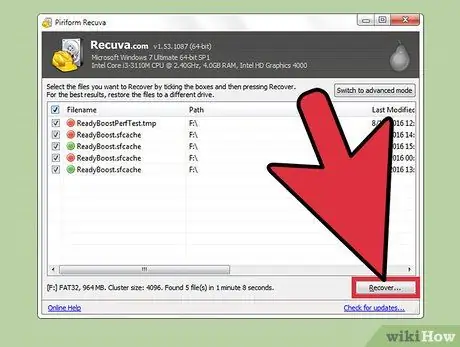
Қадам 13. Қалпына келтіру түймешігін басыңыз
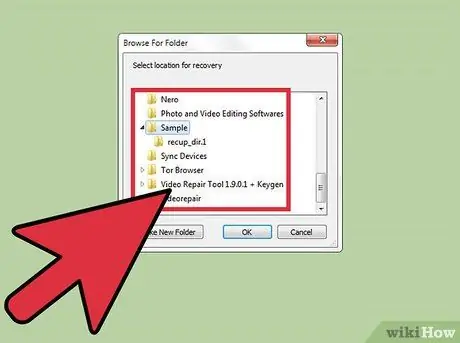
Қадам 14. Қалпына келтірілген файлдарды сақтау үшін орынды таңдаңыз, содан кейін OK түймесін басыңыз
Қалпына келтірілген файлдар сіз таңдаған жерге сақталады.
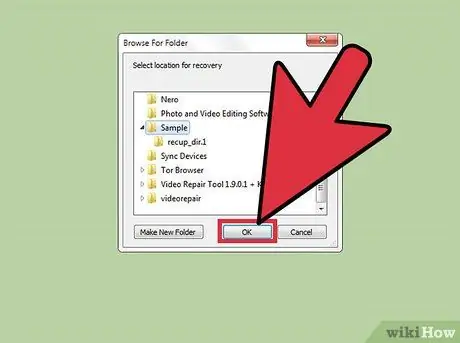
Қадам 15. Қалпына келтіру процесі аяқталғаннан кейін OK түймесін басыңыз
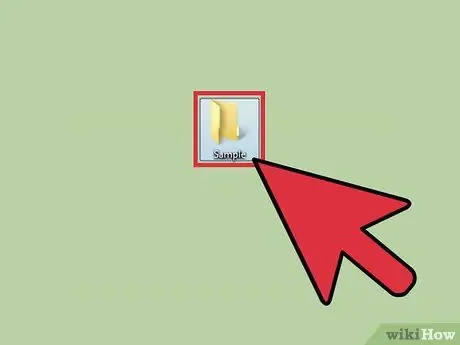
Қадам 16. Қалпына келтірілген файлдарды қарау үшін оларды сақтаған қалтаны ашыңыз
Ескерту
- Егер сіз SD картасын абайсызда алып тастасаңыз, ондағы деректер бүлінуі мүмкін.
- Файлдарды қалпына келтіру үшін пайдаланылатын компьютерде вирустар немесе басқа күдікті бағдарламалар жоқ екеніне көз жеткізіңіз.






